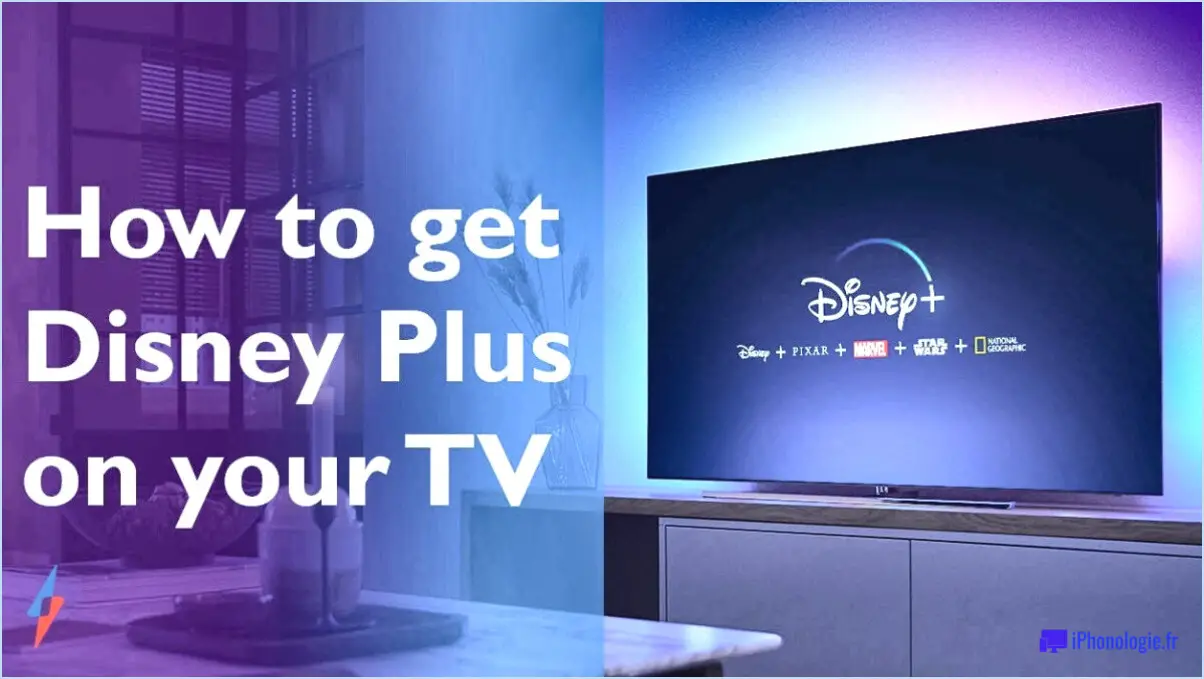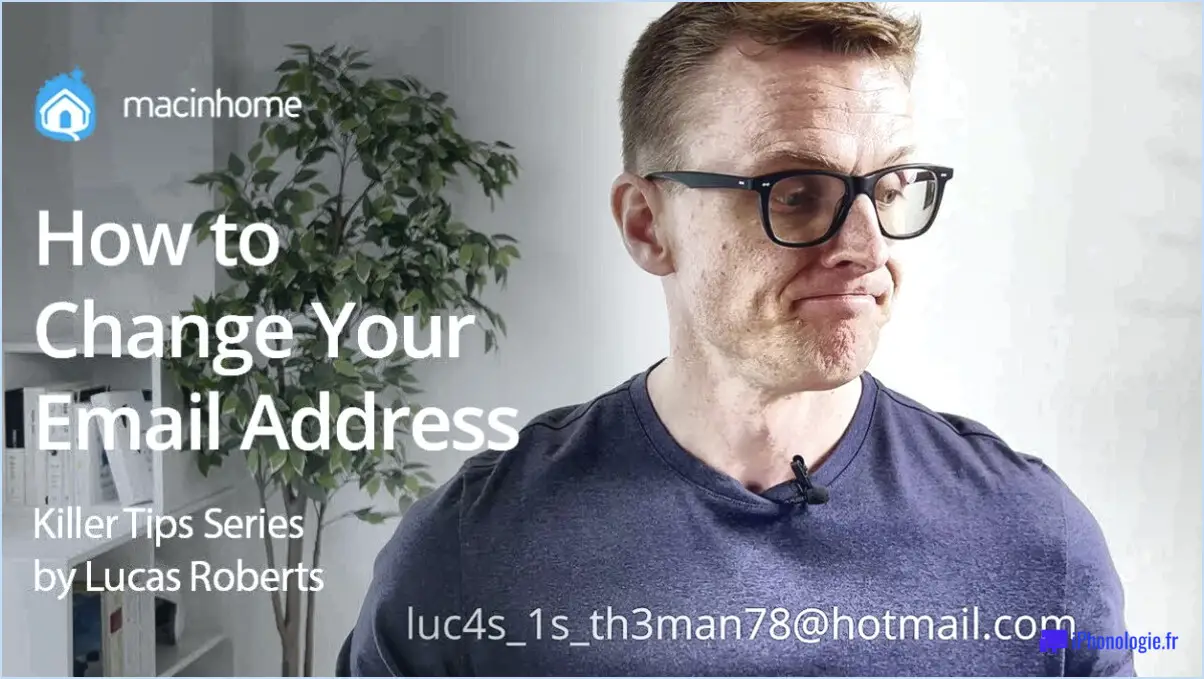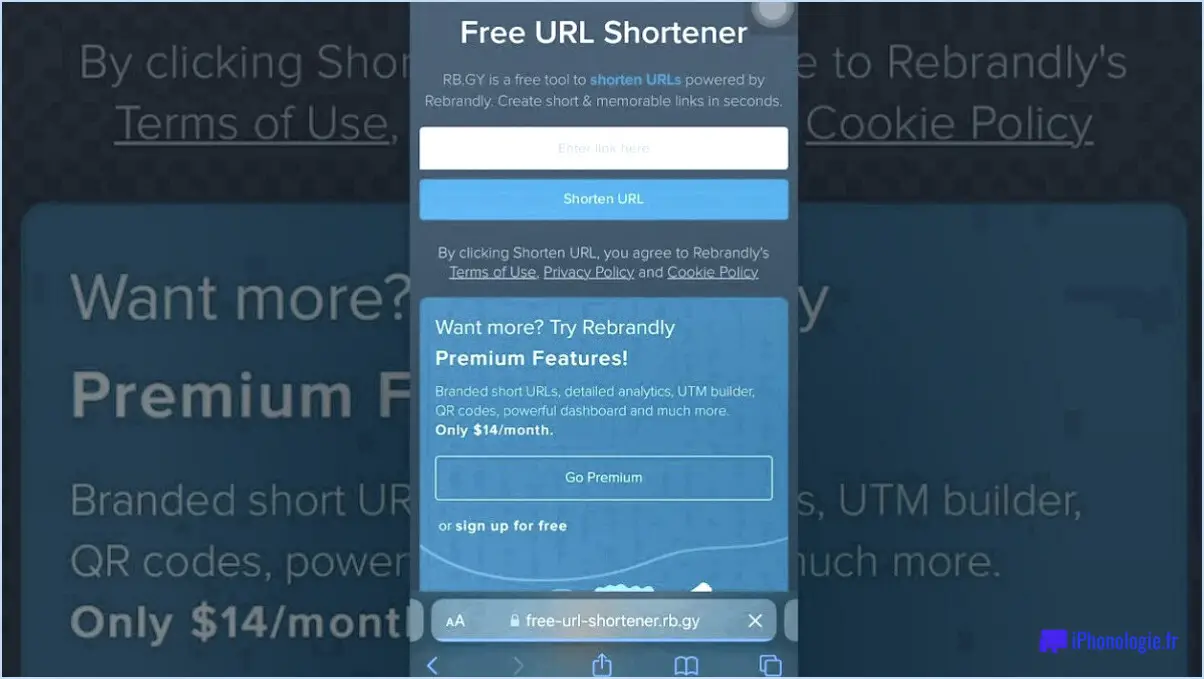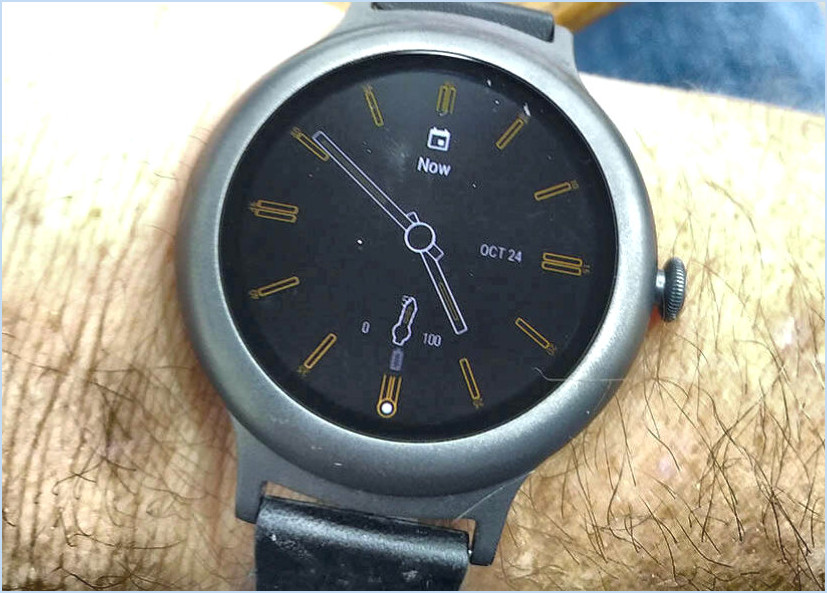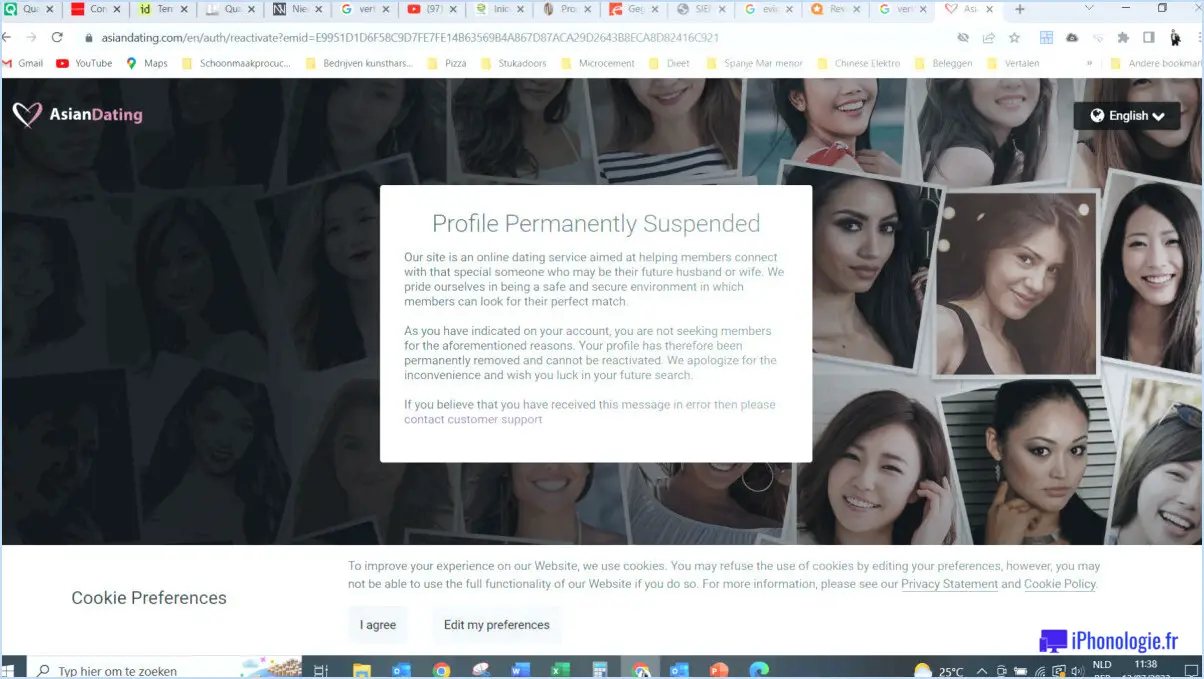Quel est le canal hdmi sur une tv samsung?
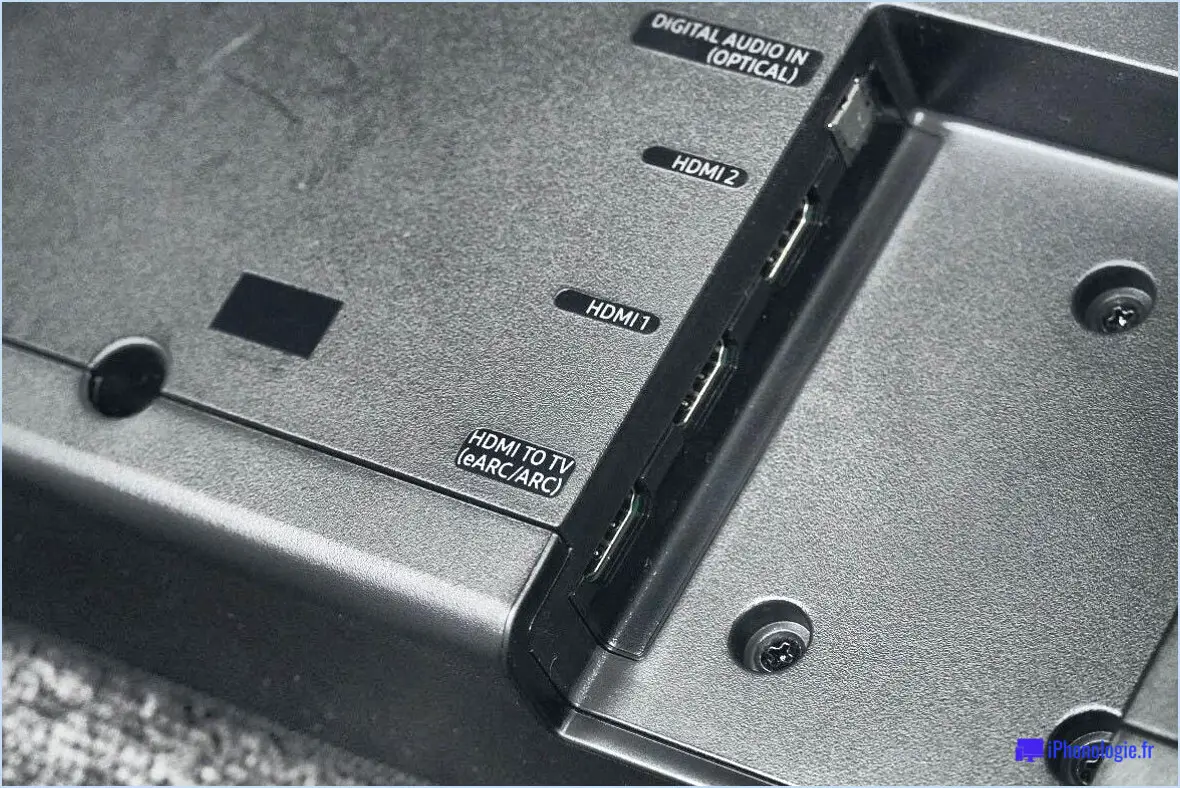
Sur un téléviseur Samsung, il est généralement possible d'accéder au canal HDMI en suivant quelques étapes simples. Pour trouver le canal HDMI sur votre téléviseur Samsung, procédez comme suit :
- Allumez votre téléviseur Samsung : Assurez-vous que votre téléviseur est sous tension et qu'il affiche une image fonctionnelle.
- Localisez la télécommande : Identifiez la télécommande fournie avec votre téléviseur Samsung. Elle comporte généralement plusieurs boutons et fonctions.
- Recherchez le bouton "Input" ou "Source" : Sur la télécommande de votre téléviseur Samsung, recherchez un bouton intitulé "Input" ou "Source". Ce bouton vous permet de sélectionner différentes sources d'entrée.
- Appuyez sur la touche "Input" ou "Source" : Une fois que vous avez trouvé le bouton désigné, appuyez dessus pour ouvrir le menu de la source d'entrée.
- Naviguez jusqu'à l'option HDMI : Utilisez les touches fléchées ou les boutons de navigation de la télécommande de votre téléviseur Samsung pour faire défiler les sources d'entrée disponibles. Recherchez l'option HDMI dans le menu des sources d'entrée.
- Sélectionnez l'option HDMI : Une fois que l'option HDMI est mise en évidence à l'écran, appuyez sur la touche "Enter" ou "OK" de la télécommande de votre téléviseur Samsung pour la sélectionner.
- Confirmez la sélection : Après avoir sélectionné l'option HDMI, votre Samsung TV doit basculer sur le canal HDMI correspondant. Vous devriez maintenant voir l'appareil ou le contenu connecté sur votre écran.
Il est important de noter que les libellés exacts des boutons et la disposition des menus peuvent varier en fonction du modèle et de l'année de votre téléviseur Samsung. Cependant, le processus général reste cohérent sur la plupart des téléviseurs Samsung.
En suivant ces étapes, vous devriez pouvoir accéder au canal HDMI de votre téléviseur Samsung et profiter du contenu de vos appareils connectés.
Qu'est-ce qu'un canal HDMI?
Un canal HDMI désigne une voie de transmission pour les signaux vidéo et audio haute définition. HDMI, qui signifie High-Definition Multimedia Interface, est un câble polyvalent trois-en-un qui connecte votre carte vidéo et votre carte audio directement à votre téléviseur. Il permet l'affichage transparent de contenu haute définition sur plusieurs appareils, offrant une qualité visuelle et audio supérieure. La dernière technologie HDMI prend en charge la résolution 4K, ce qui la rend compatible avec les téléviseurs capables d'afficher des images ultra-haute définition. Cette avancée améliore l'expérience visuelle non seulement sur les téléviseurs LCD et LED modernes, mais aussi sur les téléviseurs plus anciens, en leur permettant d'afficher du contenu HD avec une clarté et des détails améliorés.
Comment puis-je faire passer mon téléviseur Samsung à la norme HDMI 2?
Pour faire passer votre téléviseur Samsung à la norme HDMI 2, suivez ces étapes simples :
- Assurez-vous que votre téléviseur est connecté à votre ordinateur à l'aide d'un câble HDMI.
- Ouvrez le menu des propriétés de votre téléviseur en accédant aux paramètres ou aux options.
- Recherchez l'option "sortie" dans le menu des propriétés et sélectionnez-la.
- Dans les paramètres de "sortie", recherchez et choisissez "HDMI 2" comme source de sortie souhaitée.
- Une fois que vous avez sélectionné HDMI 2, votre téléviseur lance le processus de conversion.
En suivant ces étapes, vous réussirez à convertir votre téléviseur Samsung en HDMI 2 et vous bénéficierez d'une expérience d'affichage améliorée.
Comment activer le HDMI?
Pour activer le HDMI et connecter vos appareils, suivez ces étapes :
- Identifiez le port HDMI : Localisez le port HDMI de votre appareil (téléviseur, moniteur, etc.). Il est généralement étiqueté "HDMI" et peut se trouver à l'arrière ou sur le côté.
- Connectez le câble HDMI : Prenez une extrémité du câble HDMI et branchez-la dans le port HDMI de votre appareil. Veillez à ce que la connexion soit sûre.
- Connectez l'autre extrémité : Branchez l'autre extrémité du câble HDMI dans le port HDMI de votre ordinateur ou d'un autre appareil compatible HDMI.
- Sélectionnez la source d'entrée : Sur votre téléviseur ou votre moniteur, utilisez la télécommande ou le menu à l'écran pour sélectionner l'entrée HDMI comme source.
- Mettez les appareils sous tension : Allumez votre ordinateur et l'appareil connecté (téléviseur, moniteur, etc.).
- Ajustez les paramètres si nécessaire : Si l'écran ne s'affiche pas, réglez les paramètres d'affichage de votre ordinateur pour détecter l'écran externe.
En suivant ces étapes, vous pourrez activer le HDMI et profiter des avantages de la connexion de vos appareils à l'aide de cette interface polyvalente.
Sur quelle entrée votre téléviseur doit-il être branché pour le câble?
Lorsqu'il s'agit de regarder la télévision par câble sur votre téléviseur, il est essentiel de sélectionner la bonne entrée. L'entrée que vous devez utiliser dépend de la manière dont votre boîtier de câble est connecté à votre téléviseur. Voici les principales étapes à suivre :
- Identifiez la sortie du décodeur : Vérifiez comment votre décodeur est connecté à votre téléviseur. Il s'agit généralement d'un câble HDMI, d'un câble composant ou d'un câble coaxial.
- Localisez l'entrée correspondante sur votre téléviseur : Une fois que vous connaissez la sortie du câblosélecteur, recherchez l'entrée correspondante sur votre téléviseur. Les entrées les plus courantes sont HDMI, composante, AV ou câble/antenne.
- Sélectionnez l'entrée appropriée : Utilisez la télécommande de votre téléviseur ou les boutons intégrés du téléviseur pour naviguer dans les options d'entrée et sélectionner celle qui correspond à la connexion du boîtier de câblodistribution.
N'oubliez pas que si vous rencontrez des problèmes de compatibilité entre votre boîtier de câblodistribution et votre téléviseur, contactez votre fournisseur de câblodistribution pour obtenir de l'aide. Il pourra vous guider ou vous aider à obtenir un boîtier de câble compatible.
Comment puis-je savoir si mon port HDMI fonctionne sur mon téléviseur?
Pour déterminer si votre port HDMI fonctionne sur votre téléviseur, voici quelques éléments clés à vérifier :
- Vérifier la lumière bleue: Recherchez un indicateur lumineux bleu sur votre téléviseur, près du port HDMI. S'il n'est pas allumé, cela signifie que le port HDMI ne fonctionne pas correctement.
- Test audio et vidéo: Connectez un appareil HDMI, tel qu'une console de jeu ou un lecteur Blu-ray, au port HDMI de votre téléviseur. Assurez-vous que l'audio et la vidéo fonctionnent correctement. Si l'un ou l'autre ne fonctionne pas, cela peut indiquer des problèmes de compatibilité entre votre téléviseur et l'appareil HDMI.
- Essayez un autre câble HDMI: Remplacez le câble HDMI que vous utilisez par un câble dont le fonctionnement est connu. Des câbles défectueux peuvent parfois entraîner des problèmes de connexion.
- Consultez le manuel de votre téléviseur: Consultez le manuel d'utilisation de votre téléviseur pour connaître les étapes de dépannage spécifiques et obtenir des informations sur la compatibilité HDMI.
Si vous avez suivi ces étapes et que vous rencontrez toujours des problèmes, il peut être nécessaire de demander l'aide d'un professionnel ou d'envisager de remplacer le téléviseur si le port HDMI est effectivement défectueux.
Que signifie le message "HDMI pas de signal" ?
Le message "HDMI no signal" indique généralement un problème avec le câble HDMI. Il peut s'agir d'un port défectueux ou d'un câble détérioré. Pour résoudre ce problème, envisagez de remplacer le câble HDMI par un nouveau. En outre, une réinitialisation de votre téléviseur peut aider à résoudre le problème. N'oubliez pas de vérifier que les deux extrémités du câble sont bien connectées aux ports appropriés. En résolvant ces problèmes potentiels, vous pouvez rétablir le signal et profiter d'une connectivité HDMI ininterrompue.
Comment réparer un téléviseur qui indique qu'il n'y a pas de signal?
Si votre téléviseur affiche un message "pas de signal", cela peut être dû à un mauvais fonctionnement de l'antenne ou à un problème au niveau du téléviseur lui-même. Voici quelques étapes pour vous aider à résoudre ce problème :
- Vérifiez les connexions : Assurez-vous que tous les câbles reliant le téléviseur à l'antenne ou au boîtier de câblodistribution sont bien branchés. Parfois, des connexions desserrées peuvent perturber le signal.
- Réinitialisez le téléviseur : Éteignez le téléviseur et débranchez-le de la source d'alimentation. Attendez quelques minutes, puis rebranchez-le et mettez-le sous tension. Cette opération peut réinitialiser les composants internes du téléviseur et éventuellement résoudre le problème.
- Recherchez les chaînes : Accédez au menu du téléviseur et naviguez jusqu'aux options de configuration ou de réglage des chaînes. Lancez une recherche de chaînes pour rechercher les chaînes disponibles. Ce processus peut rétablir la connexion avec votre antenne ou votre boîtier de câblodistribution.
- Essayez une autre source : Si vous disposez de plusieurs sources d'entrée (par exemple, HDMI, AV), passez à une autre source et vérifiez si le problème persiste. Cela peut aider à déterminer si le problème provient de l'entrée spécifique ou du téléviseur lui-même.
- Testez avec un autre appareil : Connectez un autre appareil, tel qu'un lecteur DVD ou une console de jeu, au téléviseur en utilisant la même source d'entrée. Si le nouvel appareil fonctionne correctement, cela suggère que le problème ne vient pas du téléviseur mais plutôt de l'appareil d'entrée d'origine.
Si le problème persiste après avoir suivi ces étapes, il peut être nécessaire de demander l'aide d'un professionnel ou de contacter le service d'assistance du fabricant du téléviseur pour obtenir des conseils supplémentaires.